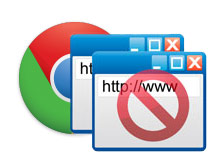
Kullanıcıyı internette gezinirken rahatsız eden şeylerin başında gelen istenmeyen açılır reklam pencereleri (popup) gelmektedir bu konuda en çok tercih edilen tarayıcı olma özelliğini muhafaza eden Google
Bazen üzerinde çalıştığımız bir web sayfasında reklamların doğal hali ile nasıl göründüğünü test etmek isteriz bilindiği üzere reklam engelleyiciler reklamları engellemekle kalmayıp bazı önemli websayfa öğelerini de bloklamaktadırlar mesela belirli denetimleri gizlerler veya sitenin yüklenmesinde hatalara sebep olurlar malesefki , tüm reklam engelleyicileri zaman zaman bu hatalara sebep olmaktadırlar. Herhangi bir nedenle Google chromenin popup engelleyicisini kapatmak isterseniz işte nasılı
Google Chromede Popup ve reklam engelleyiciyi kapatalım
1. Chromenin adres barına aşağıdaki kodları sırası ile yapıştırıp enter tuşuna basalım
chrome://settings/content/ads chrome://settings/content/popups
2. Açılan ekranda , Araya giren reklamları gösterme eğiliminde olan sitelerde engellendi (Önerilen) yazısının sağındaki açma kapatma düğmesini açık konuma getirelim böylece "İzin verildi" yazacaktır

Aynı işlemi dilerseniz ikinci kodla popuplar içinde yapabilirsiniz.
Google Chrome reklam engelleyiciyi belirli bir site için kapatmak
1. Reklam engelleyiciyi devre dışı bırakacağımız web sayfasını ziyaret edelim ve Adres barının başındaki güvenli ibaresine tıklayalım
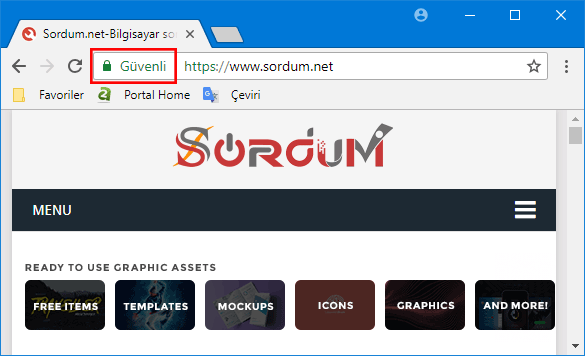
Ardından site ayarları kısmını seçelim
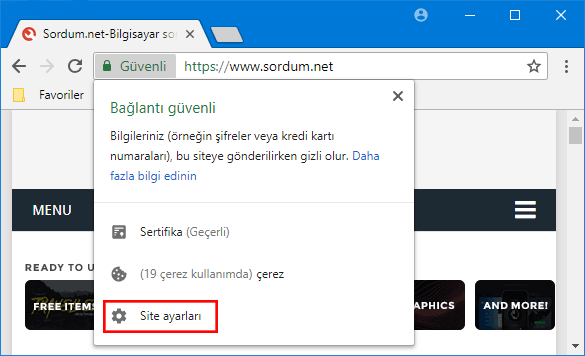
Açılan sayfada reklamlar veya dilersek popup kısmının karşısında yeralan aşağı açılır menüden "izin ver" kısmını seçelim

Böylece sordum.net sitesi için reklam engelleme ve/veya popup engelleme özelliği devre dışı bırakılmış olacaktır. aynı işlemi reklam engelleyiciyi devre dışı bırakmak istediğiniz diğer siteler içinde teklrarlayabilirsiniz. ilerde fikrinizi değiştirirseniz , son işlemde aşağı açılır menüden "Engelle (Varsayılan)" seçeneğini seçmeniz , google chromenin varsayılan davranışına (Tüm sitelerde istenmeyen reklam ve popuplar engellenir) geri dönmesini sağlayacaktır.
- Firefox bütün istenmeyen Popupları engellesin Burada
- Firefox reklam pencerelerini engellemiyor sorununu çözelim Burada
- Google Chrome şifrelerini dışa veya içe aktaralım Burada
- Chrome yönlendirme korumasını aktif edelim Burada
- Google Chrome ile virüs taraması nasıl yapılır Burada





Aşağıdaki eklentiyi denemenizi öneririm , ben kullanıyorum.
Web Link ...
ÖRNEĞİN HABER 7 sayfasını actığımda haberlerin arasında sağında solunda ortasında büyük ve küçük kutucuk şeklinde reklamlardan haber okuyamıyorum buna nasıl çözüm bulabiliriz
Teşekürler halletmenize sevindim
Siz harikasınız ya kurtuldum sonunda 🙂
Yorumun için teşekürler , iyi bayramlar
Sn. "velociraptor",
Bildiğiniz gibi nitelikli reklam engelleyici eklenti/uzantıların tümünde elle seçerek engelleme seçeneği var ve böylelikle kullanıcı, uzantının kendiliğinden engellemediği bir reklamı bu özelliği kullanarak engelleyebiliyor.
Örneğin, sizi hasta eden ve GIF engelleyici uzantılarla bile durdurulamayan bir GIF'i, reklam engelleyicilerin seçme özelliğini kullanarak, gözünüzün önünden atabilirsiniz.
Oysa (bildiğim kadarıyla), kendi reklam engelleyicisi olan tarayıcıların hiçbirinde kullanıcıya sunulmuş böyle bir olanak yok; o yüzden, tarayıcılar söz konusu reklam önleyici eklentilerin pabucunu -şu an için- dama atamazlar. 🙂
Bu arada iyi bayramlar,
Rica ederim , umarım faydalı olur , selamlar
Google chrome tarayıcısı içinde böyle bir özelliğin olduğunu bilmiyordum. Konu için teşekkürler.